Google Playలో ఎర్రర్ కోడ్ 963ని పరిష్కరించడానికి 7 పరిష్కారాలు
ఏప్రిల్ 27, 2022 • దీనికి ఫైల్ చేయబడింది: Android మొబైల్ సమస్యలను పరిష్కరించండి • నిరూపితమైన పరిష్కారాలు
Google Play Store ద్వారా యాప్ని డౌన్లోడ్ చేయడం, ఇన్స్టాల్ చేయడం లేదా అప్డేట్ చేసే సమయంలో పాపప్ చేసే Google Play ఎర్రర్ కోడ్ల గురించి ప్రజలు ఎక్కువగా ఫిర్యాదు చేస్తున్నారు. వీటిలో, అత్యంత ఇటీవలి మరియు సాధారణమైనది ఎర్రర్ కోడ్ 963.
Google Play ఎర్రర్ 963 అనేది మీరు యాప్ను డౌన్లోడ్ చేసి, ఇన్స్టాల్ చేయడానికి ప్రయత్నించినప్పుడు మాత్రమే కాకుండా యాప్ అప్డేట్ సమయంలో కూడా కనిపించే సాధారణ లోపం.
లోపం 963 నిర్దిష్ట యాప్ లేదా దాని అప్డేట్కు ఆపాదించబడదు. ఇది Google Play Store ఎర్రర్ మరియు ప్రపంచవ్యాప్తంగా ఉన్న Android వినియోగదారులు దీన్ని అనుభవించారు.
లోపం కోడ్ 963, ఇతర Google Play Store ఎర్రర్ల మాదిరిగానే, వ్యవహరించడం కష్టం కాదు. ఇది ఒక చిన్న లోపం, దీనిని సులభంగా పరిష్కరించవచ్చు. Google Play Storeలో మీకు ఇష్టమైన యాప్ని డౌన్లోడ్ చేయకుండా లేదా అప్డేట్ చేయకుండా నిరోధించే ఎర్రర్ 963ని మీరు చూసినట్లయితే చింతించాల్సిన అవసరం లేదు.
Google Play ఎర్రర్ 963 మరియు దాన్ని పరిష్కరించడానికి ఉత్తమ మార్గాల గురించి మరింత తెలుసుకోవడానికి చదవండి.
పార్ట్ 1: ఎర్రర్ కోడ్ 963 అంటే ఏమిటి?
ఎర్రర్ 963 అనేది ఒక సాధారణ Google Play Store ఎర్రర్, ఇది ప్రాథమికంగా యాప్లను డౌన్లోడ్ చేయడం మరియు అప్డేట్ చేయకుండా అడ్డుకుంటుంది. ఎర్రర్ కోడ్ 963 కొత్త యాప్లను ఇన్స్టాల్ చేయడానికి లేదా ఇప్పటికే ఉన్న వాటిని అప్డేట్ చేయడానికి అనుమతించనప్పుడు చాలా మంది ఆందోళన చెందుతారు. అయితే, దయచేసి Google Play ఎర్రర్ అనేది అంత పెద్ద విషయం కాదని, అది ధ్వనించవచ్చు మరియు సులభంగా అధిగమించవచ్చని అర్థం చేసుకోండి.
ఎర్రర్ 963 పాప్-అప్ సందేశం క్రింది విధంగా ఉంది: దిగువ చిత్రంలో చూపిన విధంగా "ఒక లోపం (963) కారణంగా డౌన్లోడ్ చేయడం సాధ్యపడదు".
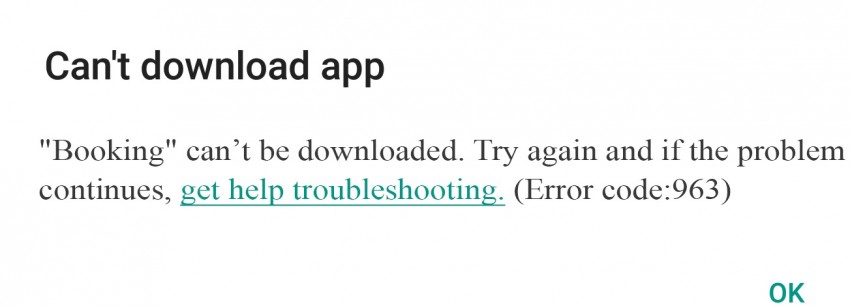
దిగువ స్క్రీన్షాట్లో చూపిన విధంగా మీరు యాప్ను అప్డేట్ చేయడానికి ప్రయత్నిస్తున్నప్పుడు కూడా ఇలాంటి సందేశం కనిపిస్తుంది.
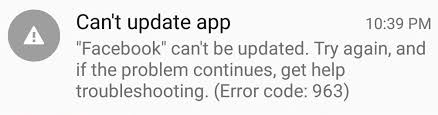
ఎర్రర్ కోడ్ 963 అనేది ప్రాథమికంగా డేటా క్రాష్ యొక్క ఫలితం, ఇది ఎక్కువగా చౌకైన స్మార్ట్ఫోన్లలో కనిపిస్తుంది. యాప్లను డౌన్లోడ్ చేయకుండా మరియు అప్డేట్ చేయకుండా నిరోధించడంలో లోపం 963కి మరొక కారణం ఉండవచ్చు, అది Google Play Store Cache పాడైపోవడమే. అనేక సార్లు బాహ్య మెమరీ పెంచే చిప్లు పెద్ద యాప్లు మరియు వాటి అప్డేట్లకు మద్దతు ఇవ్వనందున వ్యక్తులు SD కార్డ్ సంబంధిత సమస్యలను కూడా ఊహించారు. అలాగే, HTC M8 మరియు HTC M9 స్మార్ట్ఫోన్లలో ఎర్రర్ 963 సర్వసాధారణం.
ఈ కారణాలు మరియు మరిన్నింటిని సులభంగా నిర్వహించవచ్చు మరియు మీరు Google Play సేవలను సజావుగా ఉపయోగించడం కొనసాగించవచ్చు. కింది విభాగంలో, మీరు సాధారణంగా మీ పరికరంలో యాప్లను డౌన్లోడ్ చేయడం, ఇన్స్టాల్ చేయడం మరియు అప్డేట్ చేయడం కోసం సమస్యను పరిష్కరించడానికి మేము వివిధ పరిష్కారాలను చర్చిస్తాము.
పార్ట్ 2: ఆండ్రాయిడ్లో ఎర్రర్ కోడ్ 963 ని పరిష్కరించడానికి సులభమైన పరిష్కారం
లోపం 963 పరిష్కరించడానికి అత్యంత అనుకూలమైన పరిష్కారం విషయానికి వస్తే, Dr.Fone - సిస్టమ్ రిపేర్ (Android) తప్పిపోదు . ఇది విస్తృత శ్రేణి Android సమస్యలను కవర్ చేసే అత్యంత ఉత్పాదక ప్రోగ్రామ్. ఇది పని చేస్తున్నప్పుడు పూర్తి భద్రతను నిర్ధారిస్తుంది మరియు Android సమస్యలను అవాంతరాలు లేని విధంగా పరిష్కరించవచ్చు.

Dr.Fone - సిస్టమ్ రిపేర్ (Android)
Google Play లోపం 963ని పరిష్కరించడానికి ఒక క్లిక్ చేయండి
- సాధనం దాని అధిక విజయ రేటు కోసం సిఫార్సు చేయబడింది.
- Google Play లోపం 963 మాత్రమే కాదు, ఇది యాప్ క్రాషింగ్, బ్లాక్/వైట్ స్క్రీన్ మొదలైన వాటితో సహా పెద్ద సంఖ్యలో సిస్టమ్ సమస్యలను పరిష్కరించగలదు.
- ఇది Android రిపేరింగ్ కోసం ఒక-క్లిక్ ఆపరేషన్ను అందించే మొదటి సాధనంగా పరిగణించబడుతుంది.
- ఈ సాధనాన్ని ఉపయోగించడానికి సాంకేతిక నైపుణ్యం అవసరం లేదు.
లోపం కోడ్ 963ని ఎలా పరిష్కరించాలో ఈ విభాగం మీకు ట్యుటోరియల్ గైడ్ను అందిస్తుంది.
గమనిక: లోపం 963ని పరిష్కరించడానికి వెళ్లే ముందు, ఈ ప్రక్రియ మీ డేటాను తుడిచివేయడానికి దారితీయవచ్చని మేము మీకు తెలియజేయాలనుకుంటున్నాము. అందువల్ల, ఈ Google Play లోపం 963ని పరిష్కరించడానికి ముందు మీ Android పరికరాన్ని బ్యాకప్ చేయమని మేము మీకు సూచిస్తున్నాము .
దశ 1: పరికరాన్ని కనెక్ట్ చేయడం మరియు సిద్ధం చేయడం
దశ 1 - ఫిక్సింగ్ లోపం 963 ప్రారంభించడానికి, మీ PCలో డౌన్లోడ్ చేసి, ఇన్స్టాల్ చేసిన తర్వాత Dr.Foneని అమలు చేయండి. ఇప్పుడు, ప్రధాన స్క్రీన్ నుండి 'సిస్టమ్ రిపేర్' ట్యాబ్ను ఎంచుకోండి. ఆ తర్వాత, USB కేబుల్ సహాయంతో, మీ Android పరికరం మరియు PC మధ్య కనెక్షన్ చేయండి

దశ 2 – ఎడమవైపు ప్యానెల్లో, మీరు 'Android రిపేర్'ని ఎంచుకుని, ఆపై 'Start' బటన్ను క్లిక్ చేయాలి.

దశ 3 – కింది స్క్రీన్పై, మీరు మీ పరికరం పేరు, బ్రాండ్, మోడల్, దేశం/ప్రాంతం మొదలైన వాటికి తగిన వివరాలను ఎంచుకోవాలి. తర్వాత, హెచ్చరిక నిర్ధారణ కోసం వెళ్లి, 'తదుపరి' నొక్కండి.

దశ 2: మరమ్మత్తు కోసం డౌన్లోడ్ మోడ్లో Android పరికరాన్ని తీసుకోవడం
దశ 1 - మీ Android ఫోన్ లేదా టాబ్లెట్ని డౌన్లోడ్ మోడ్లో నమోదు చేయడం చాలా అవసరం. దీని కోసం, ఈ క్రింది చర్యలు తీసుకోవాలి:
- పరికరాన్ని ఆఫ్ చేసి, ఆపై 'పవర్', 'వాల్యూమ్ డౌన్' మరియు 'హోమ్' బటన్లను మొత్తం 10 సెకన్ల పాటు పట్టుకోండి. తర్వాత, వాటన్నింటినీ విడుదల చేసి, 'వాల్యూమ్ అప్' కీని నొక్కండి. ఈ విధంగా, మీ పరికరం డౌన్లోడ్ మోడ్లోకి ప్రవేశిస్తుంది.
- మీ ఫోన్/టాబ్లెట్ని స్విచ్ ఆఫ్ చేసి, 'వాల్యూమ్ డౌన్', 'బిక్స్బీ' మరియు 'పవర్' బటన్లను 10 సెకన్ల పాటు నొక్కండి. డౌన్లోడ్ మోడ్లోకి ప్రవేశించడానికి బటన్లను వదిలి, ఆపై 'వాల్యూమ్ అప్' బటన్ను నొక్కండి.
పరికరం హోమ్ బటన్ను కలిగి ఉంటే:

పరికరంలో హోమ్ బటన్ లేనట్లయితే:

దశ 2 - 'తదుపరి' బటన్ను నొక్కండి, ఆపై ప్రోగ్రామ్ ఫర్మ్వేర్ డౌన్లోడ్ను ప్రారంభిస్తుంది.

దశ 3 - ఫర్మ్వేర్ విజయవంతంగా డౌన్లోడ్ చేయబడి మరియు ధృవీకరించబడిన తర్వాత, Android పరికర మరమ్మతు ప్రక్రియ స్వయంచాలకంగా ప్రారంభమవుతుంది.

దశ 4 - కొద్దిసేపటిలో, Google ప్లే లోపం 963 అదృశ్యమవుతుంది.

పార్ట్ 3: 6 ఎర్రర్ కోడ్ 963ని పరిష్కరించడానికి సాధారణ పరిష్కారాలు.
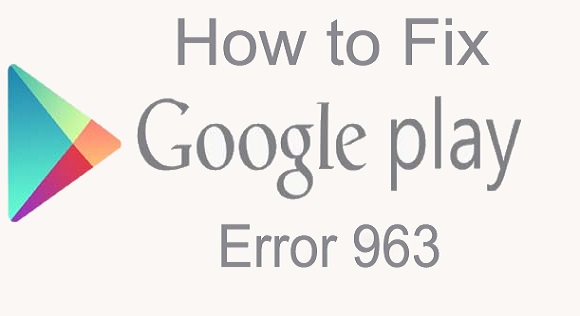
లోపం కోడ్ 963 సంభవించడానికి నిర్దిష్ట కారణం లేనందున, అదే విధంగా సమస్యకు ఎటువంటి పరిష్కారం లేదు. మీరు దిగువన ఉన్న వాటిలో దేనినైనా ఉపయోగించవచ్చు లేదా మీ పరికరంలో ఎర్రర్ కోడ్ 963ని ఎప్పటికీ చూడకుండా అన్నింటినీ ప్రయత్నించవచ్చు.
1. ప్లే స్టోర్ కాష్ మరియు ప్లే స్టోర్ డేటాను క్లియర్ చేయండి
Google Play Store Cache మరియు డేటాను క్లియర్ చేయడం అంటే ప్రాథమికంగా Google Play Storeని శుభ్రంగా ఉంచడం మరియు దానికి సంబంధించి నిల్వ చేయబడిన సమస్యలను కలిగించే డేటా లేకుండా చేయడం. ఎర్రర్ కోడ్ 963 వంటి లోపాలు సంభవించకుండా నిరోధించడానికి ఈ ప్రక్రియను క్రమం తప్పకుండా నిర్వహించడం మంచిది.
ఎర్రర్ కోడ్ 963ని పరిష్కరించడానికి క్రింద ఇవ్వబడిన దశలను అనుసరించండి:
"సెట్టింగులు" సందర్శించండి మరియు "అప్లికేషన్ మేనేజర్" ఎంచుకోండి.
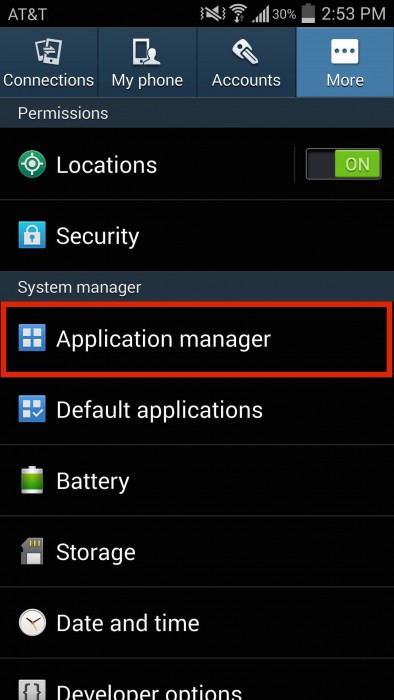
ఇప్పుడు మీ పరికరంలో డౌన్లోడ్ చేయబడిన మరియు అంతర్నిర్మిత యాప్లన్నింటినీ చూడటానికి “అన్నీ” ఎంచుకోండి.
"Google Play Store"ని ఎంచుకుని, కనిపించే ఎంపికల నుండి, "Cache Cache" మరియు "Clear Data"పై నొక్కండి.
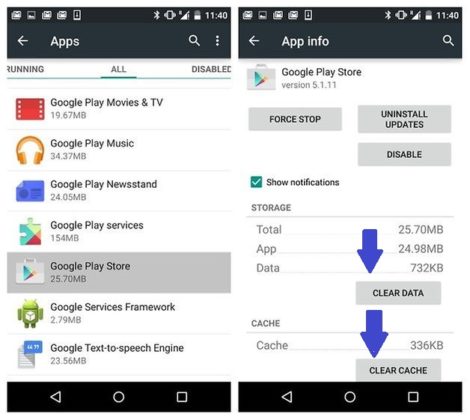
మీరు Google Play స్టోర్ కాష్ మరియు డేటాను క్లియర్ చేయడం పూర్తి చేసిన తర్వాత, Google Play ఎర్రర్ 963ని ఎదుర్కొంటున్న యాప్ని డౌన్లోడ్ చేయడానికి, ఇన్స్టాల్ చేయడానికి లేదా అప్డేట్ చేయడానికి మళ్లీ ప్రయత్నించండి.
2. Play Store కోసం నవీకరణలను అన్ఇన్స్టాల్ చేయండి
Google Play Store నవీకరణలను అన్ఇన్స్టాల్ చేయడం చాలా సులభమైన మరియు శీఘ్ర పని. ఈ పద్ధతి అన్ని అప్డేట్ల నుండి ఉచితంగా ప్లే స్టోర్ని దాని అసలు స్థితికి తీసుకురావడం వల్ల చాలా మందికి సహాయపడిందని తెలిసింది.
"సెట్టింగులు" సందర్శించండి మరియు "అప్లికేషన్ మేనేజర్" ఎంచుకోండి.
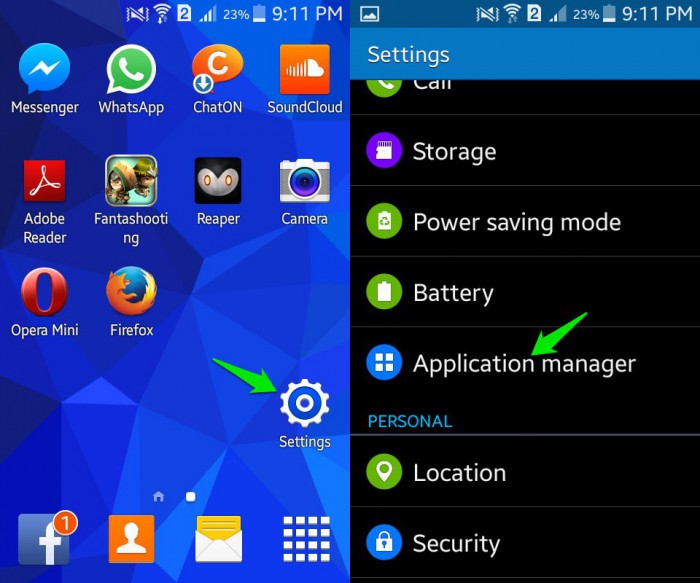
ఇప్పుడు "అన్ని" యాప్ల నుండి "Google Play Store"ని ఎంచుకోండి.
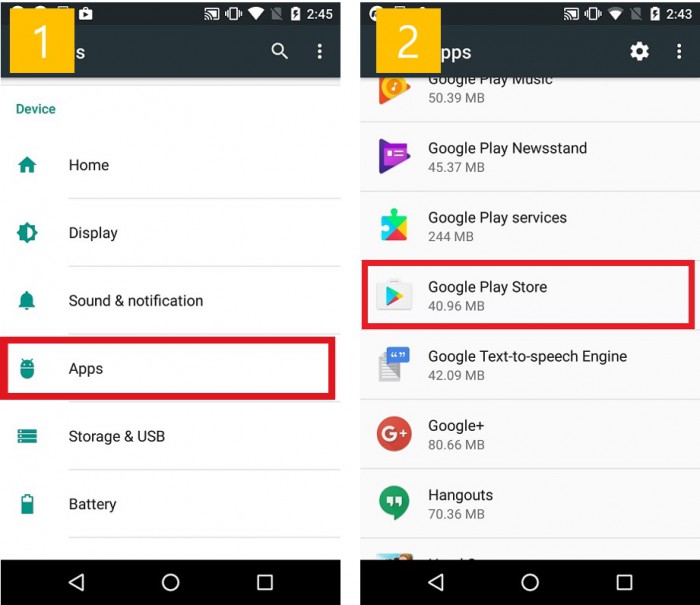
ఈ దశలో, దిగువ చూపిన విధంగా “అప్డేట్లను అన్ఇన్స్టాల్ చేయి”పై క్లిక్ చేయండి.
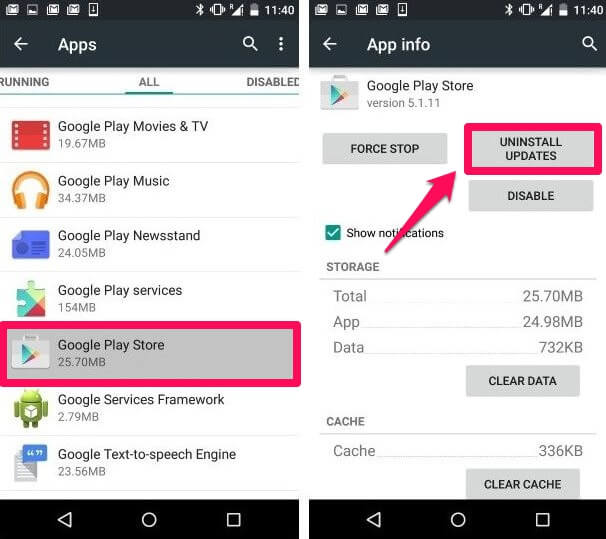
3. యాప్ను SD కార్డ్ నుండి పరికరం మెమరీకి మార్చండి
ఈ పద్ధతి నిర్దిష్ట యాప్ల కోసం ఖచ్చితంగా వర్తిస్తుంది, ఎందుకంటే అవి బాహ్య మెమరీ కార్డ్లో నిల్వ చేయబడి ఉంటాయి, అనగా SD కార్డ్. ఇటువంటి మెమరీని పెంచే చిప్లు పెద్ద యాప్లకు మద్దతు ఇవ్వవు మరియు స్థలం కొరత కారణంగా వాటిని అప్డేట్ చేయకుండా నిరోధిస్తుంది. అటువంటి యాప్లను SD కార్డ్ నుండి పరికరం యొక్క అంతర్గత మెమరీకి తరలించి, దానిని అప్డేట్ చేయడానికి ప్రయత్నించడం మంచిది.
"సెట్టింగ్లు" సందర్శించి, "యాప్లు" ఎంచుకోండి.
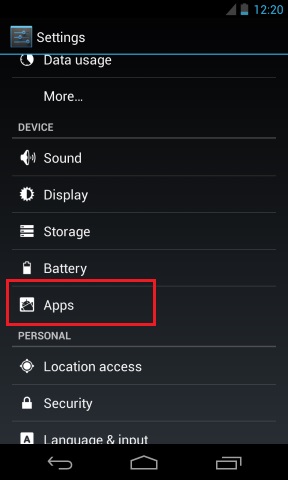
"అన్ని" యాప్ల నుండి అప్డేట్ చేయలేని యాప్పై క్లిక్ చేయండి.
ఇప్పుడు "ఫోన్కు తరలించు" లేదా "అంతర్గత నిల్వకు తరలించు"పై క్లిక్ చేసి, Google Play Store నుండి దాని నవీకరణను మళ్లీ డౌన్లోడ్ చేయడానికి ప్రయత్నించండి.
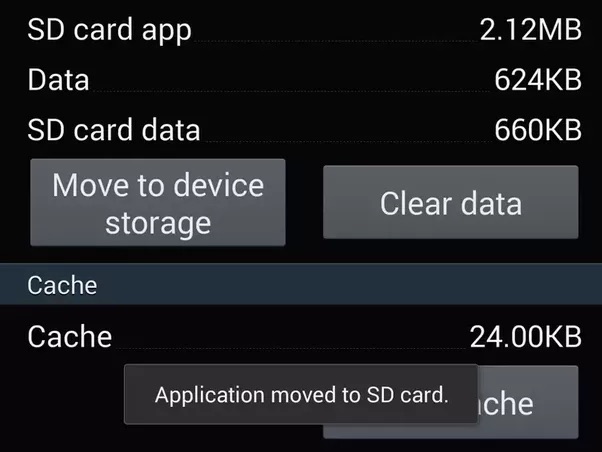
ఇప్పుడే యాప్ను అప్డేట్ చేయడానికి ప్రయత్నించండి. యాప్ల అప్డేట్ ఇప్పుడు కూడా డౌన్లోడ్ కాకపోతే, చింతించకండి. మీకు సహాయం చేయడానికి మరో మూడు మార్గాలు ఉన్నాయి.
4. మీ బాహ్య మెమరీ కార్డ్ని అన్మౌంట్ చేయండి
మీ పరికరంలో దాని నిల్వ సామర్థ్యాన్ని పెంచడానికి ఉపయోగించే బాహ్య మెమరీ చిప్ కారణంగా కూడా కోడ్963 లోపం సంభవించవచ్చు. ఇది చాలా సాధారణం మరియు SD కార్డ్ని తాత్కాలికంగా అన్మౌంట్ చేయడం ద్వారా పరిష్కరించవచ్చు.
మీ SD కార్డ్ని అన్మౌంట్ చేయడానికి:
"సెట్టింగ్లు" సందర్శించండి మరియు క్రిందికి స్క్రోల్ చేస్తూ ఉండండి.
ఇప్పుడు "నిల్వ" ఎంచుకోండి.
కనిపించే ఎంపికల నుండి, దిగువ స్క్రీన్షాట్లో వివరించిన విధంగా “SD కార్డ్ని అన్మౌంట్ చేయి” ఎంచుకోండి.
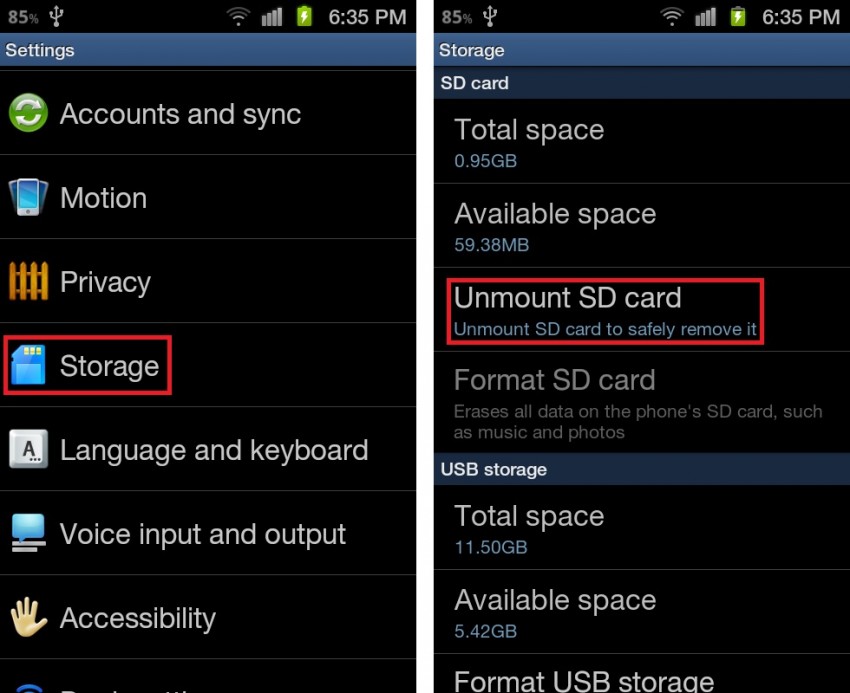
గమనిక: యాప్ లేదా దాని అప్డేట్ ఇప్పుడు విజయవంతంగా డౌన్లోడ్ చేయబడితే, SD కార్డ్ని తిరిగి మౌంట్ చేయడం మర్చిపోవద్దు.
5. మీ Google ఖాతాను తీసివేయండి మరియు మళ్లీ జోడించండి
మీ Google ఖాతాను తొలగించడం మరియు మళ్లీ జోడించడం కొంచెం శ్రమతో కూడుకున్నదిగా అనిపించవచ్చు, కానీ దీనికి మీ విలువైన సమయాన్ని ఎక్కువ తీసుకోదు. అంతేకాకుండా, లోపం కోడ్ 963 ఫిక్సింగ్ విషయానికి వస్తే ఈ సాంకేతికత చాలా ప్రభావవంతంగా ఉంటుంది.
మీ Google ఖాతాను తీసివేసి, ఆపై మళ్లీ జోడించడానికి దిగువ ఇచ్చిన దశలను జాగ్రత్తగా అనుసరించండి:
“సెట్టింగ్లు” సందర్శించి, “ఖాతాలు” కింద “Google”ని ఎంచుకోండి.
మీ ఖాతాను ఎంచుకోండి మరియు దిగువ చూపిన విధంగా "మెనూ" నుండి "ఖాతాను తీసివేయి" ఎంచుకోండి.
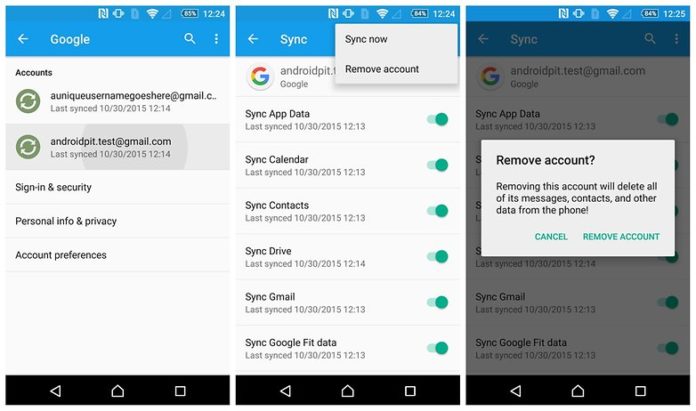
మీ ఖాతా తీసివేయబడిన తర్వాత, కొన్ని నిమిషాల తర్వాత దాన్ని మళ్లీ జోడించడానికి ఇక్కడ ఇవ్వబడిన దశలను అనుసరించండి:
"ఖాతాలు"కి తిరిగి వెళ్లి, "ఖాతాను జోడించు" ఎంచుకోండి.
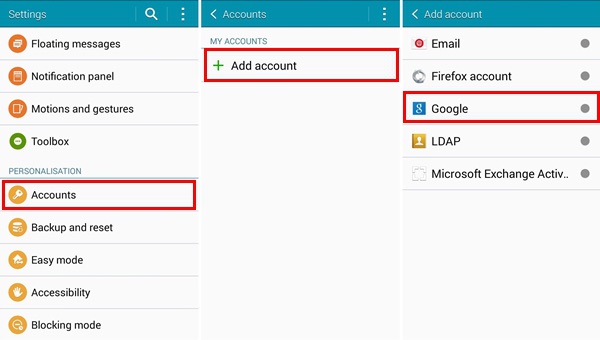
పైన చూపిన విధంగా "Google"ని ఎంచుకోండి.
ఈ దశ ఫీడ్లో మీ ఖాతా వివరాలు మరియు మీ Google ఖాతా మరోసారి కాన్ఫిగర్ చేయబడుతుంది.
6. HTC వినియోగదారుల కోసం ప్రత్యేక సాంకేతికత
Google Play ఎర్రర్ 963ని తరచుగా ఎదుర్కొనే HTC స్మార్ట్ఫోన్ వినియోగదారుల నుండి ఈ టెక్నిక్ ప్రత్యేకంగా రూపొందించబడింది.
మీ HTC One M8 లాక్ స్క్రీన్ యాప్ కోసం అన్ని అప్డేట్లను అన్ఇన్స్టాల్ చేయడానికి దిగువ ఇచ్చిన దశల వారీ సూచనలను అనుసరించండి:
"సెట్టింగ్లు" సందర్శించండి మరియు "యాప్లు" క్రింద "HTC లాక్ స్క్రీన్"ని కనుగొనండి.
ఇప్పుడు "ఫోర్స్ స్టాప్" పై క్లిక్ చేయండి.
ఈ దశలో, “నవీకరణలను అన్ఇన్స్టాల్ చేయి”పై క్లిక్ చేయండి.
ఈ రెమెడీ అనుకున్నంత సులభం మరియు చాలా మంది హెచ్టిసి వినియోగదారులకు ఎర్రర్ 963ని వదిలించుకోవడానికి సహాయపడింది.
ఈ రోజుల్లో Google Play ఎర్రర్లు చాలా సాధారణమైన దృగ్విషయం, ముఖ్యంగా మనం యాప్ని డౌన్లోడ్ చేయడానికి, ఇన్స్టాల్ చేయడానికి లేదా అప్డేట్ చేయడానికి ప్రయత్నించినప్పుడు Google Play స్టోర్లో సాధారణంగా ఎర్రర్ కోడ్ 963 సంభవిస్తుంది. మీరు మీ స్క్రీన్పై ఎర్రర్ కోడ్ 963 పాప్-అప్ని చూసినట్లయితే చింతించాల్సిన అవసరం లేదు, ఎందుకంటే మీ పరికరం మరియు దాని సాఫ్ట్వేర్ లోపం 963 అకస్మాత్తుగా కనిపించడానికి కారణం కాదు. ఇది యాదృచ్ఛిక లోపం మరియు మీరు సులభంగా పరిష్కరించవచ్చు. సమస్యను పరిష్కరించడానికి మీకు ఎలాంటి సాంకేతిక సహాయం అవసరం లేదు. మీరు చేయాల్సిందల్లా Google Play Store మరియు దాని సేవలను సజావుగా ఉపయోగించడానికి ఈ కథనంలో అందించిన దశలను అనుసరించండి.
ఆండ్రాయిడ్ వ్యవస్థ పునరుద్ధరణ
- Android పరికర సమస్యలు
- ప్రాసెస్ సిస్టమ్ ప్రతిస్పందించడం లేదు
- నా ఫోన్ ఛార్జ్ అవ్వదు
- ప్లే స్టోర్ పని చేయడం లేదు
- Android సిస్టమ్ UI నిలిపివేయబడింది
- ప్యాకేజీని అన్వయించడంలో సమస్య
- ఆండ్రాయిడ్ ఎన్క్రిప్షన్ విఫలమైంది
- యాప్ తెరవబడదు
- దురదృష్టవశాత్తూ యాప్ ఆగిపోయింది
- ప్రమాణీకరణ లోపం
- Google Play సేవను అన్ఇన్స్టాల్ చేయండి
- Android క్రాష్
- ఆండ్రాయిడ్ ఫోన్ స్లో
- ఆండ్రాయిడ్ యాప్లు క్రాష్ అవుతూనే ఉంటాయి
- HTC వైట్ స్క్రీన్
- Android యాప్ ఇన్స్టాల్ చేయబడలేదు
- కెమెరా విఫలమైంది
- Samsung టాబ్లెట్ సమస్యలు
- ఆండ్రాయిడ్ రిపేర్ సాఫ్ట్వేర్
- ఆండ్రాయిడ్ రీస్టార్ట్ యాప్స్
- దురదృష్టవశాత్తూ Process.com.android.phone ఆగిపోయింది
- Android.Process.Media ఆగిపోయింది
- Android.Process.Acore ఆగిపోయింది
- ఆండ్రాయిడ్ సిస్టమ్ రికవరీలో చిక్కుకుంది
- Huawei సమస్యలు
- Huawei బ్యాటరీ సమస్యలు
- Android లోపం కోడ్లు
- ఆండ్రాయిడ్ చిట్కాలు






ఆలిస్ MJ
సిబ్బంది ఎడిటర్
సాధారణంగా రేటింగ్ 4.5 ( 105 మంది పాల్గొన్నారు)